HotCollection Träffsäkra analyser av svenskarnas TV-tittande. HotProg
|
|
|
- Kerstin Nilsson
- för 8 år sedan
- Visningar:
Transkript
1 HotProg Introduktion I modulen analyserar man i huvudsak program, men det är även möjligt att studera reklamtittandet kring sökta program, dvs. tittandet på spottar, kommersiella minuter eller på block / break-nivå. Sök Under denna flik söker man upp de program som man önskar analysera. I rutan för sökvillkor sparas automatiskt de 100 senaste sökningarna. Period här skriver man in de dagar som analysen ska omfatta. Kanal här kan man välja en eller flera av de kanaler som vi har på programnivå, SVT1, SVT2, TV3, TV4, Kanal5, TV6, MTV, Eurosport, Discovery, TV4+, TV400, TV8, TV4 Fakta, samt Kanal 9. Programnamn här skriver man in sökord, då man önskar selektera enstaka program. Skriv exempelvis akt* för att söka Aktuellt. Vill man söka på en ändelse mitt i titeln skriver man t. ex. *tuell*. Starttid här väljer man tidsintervall, exempelvis >=1930, vilket innebär att man söker program som startar kl eller senare, eller för alla program som har starttid under denna halvtimme. Copyright Mediamätning i Skandinavien MMS AB 1
2 Längd det är möjligt att selektera program utifrån deras längd. Skriver man exempelvis >10 filtreras alla program som är kortare än 10 minuter bort. Veckodag man kan välja önskade veckodagar. Tittardata här finns möjlighet att begränsa sökningen till program som uppfyller vissa villkor i fråga om mått och målgrupp. Om man exempelvis väljer Rating, A3-99, Rel och skriver >10 under Villkor, kommer endast de program upp i listan som har en rating på över 10 procent i målgruppen A3-99 i totalbefolkningen. Pgklass alla program är indelade i olika klasser utifrån vilken genre de tillhör. Programklasser finns i tre nivåer, från en bred programklass till en mer snäv indelning. Se exemplet nedan på Fiktion/Film. När man markerar den undergrupp i Pgklass1 man vill ha, får man upp listan med dess Pgklass2-grupper och när man markerar där får man se den nivåns undergrupper i Pgklass3. Den nivå som är markerad när man trycker Lägg till är den nivå sökningen kommer att ske på. I exemplet nedan kommer sökning att ske på Pgklass2, alltså på biograffilm/långfilm som sorterar under Fiktion/Film. Däremot sker sökningen i detta exempel inte på någon specifik genre inom biograffilm, eftersom detta finns i Pgklass3. Landskod här finns möjlighet att begränsa sökningen till endast utlandsproducerade program eller endast svenskproducerade program. Målgruppskod här väljer man om man vill begränsa sökningen till bara barnblock eller till program riktade till vuxna. Copyright Mediamätning i Skandinavien MMS AB 2
3 Nollställ Nollställer sökfältet från sökvillkor. Spara Sparar aktuell sökning, speciellt användbart som mall när man gör samma körning ofta. Öppna Öppnar sparade körningar. Sök Tryck på denna knapp när alla de kriterier som önskas för analysen är ifyllda. Rensa resultat - Om man vill ta bort program som man har sökt fram markerar man de raderna i listan och trycker här. Dölj resultat genom att kryssa i denna ruta döljer man alla framsökta program. När man fått upp de program man önskar i listan skriver man en lämplig titel på körningen i det vita fältet. För att sedan kunna bearbeta programmen trycker man på knappen Överför. Vill man endast överföra delar av programmen i listan markerar man dessa innan man för över dem. Bearbeta Det är under denna flik man bearbetar framsökt information. Här kan man också hämta andra objekt kring sökta program t.ex. block/break. Under Visa plockar man upp de sökta program som man ska bearbeta. Under Grupp finns de grupper som man överfört från fliken Sök. Här kan man välja mellan de olika grupper man arbetar med. Under Objekt väljer man de variabler som man vill få med sig i analysen. Då man valt ett ytterligare objekt får man upp en ny knapp Hämta som man trycker på för att de nya objekten ska sökas fram. Program programnamn. Block block som tillhör sökta program. Spottar reklamspottar som ingår i de block/break som hör till de valda programmen. Billboards sponsringsmeddelanden kring programmen Copyright Mediamätning i Skandinavien MMS AB 3
4 Trailers trailers som sänts kring valda program - alla kanaler rapporterar tyvärr inte in denna information till MMS ännu. Kommersiella minuter minuter som det har sänts reklam. Icke kommersiella minuter programtid eller trailers. Fria slottar egendefinierade tidsperioder det går att skapa en åt gången. Matchade slottar Man kan tala om att man önskar en slottmatta kring exempelvis programmen skriver man in 5 minuter före och efter, får man in dessa minuter före och efter alla program i analysen. Block + spottar både block och spottar kring valda program. Grupper - I rutan till höger markerar man den grupp som ska omfattas av grupperingen och sedan väljer man ett av de två grupperingsalternativ som finns till vänster. För att skapa olika grupper av sökta program klickar man på knappen Grupper. Automatisk gruppering man kan välja att automatiskt gruppera programmen på kanaler, datum, dagdel, veckodag, programnamn, vecka, månad, kvartal, årtal, genre 1, 12 eller 123 (programklassernas nivåer), landskod och målgruppskod. När man valt enligt vilka kriterier man vill gruppera programmen enligt, markerat ursprungsgruppen i den högra rutan trycker man Utför, och de nya grupperna syns då i rutan. Ihopslagning, välj mottagande grupp vill man lägga ihop en eller flera grupper väljer man mottagande grupp från listan samt den grupp man vill ska infogas från rutan till höger. Vill man slå ihop två eller flera grupper till en och ge denna grupp ett helt nytt namn, markerar man de aktuella grupperna i rutan till höger, och skriver in ett namn vid Välj mottagande grupp. Sedan trycker man på Utför. Det finns möjlighet till gruppering på tre olika nivåer, exempelvis kanal i första hand, datum i andra hand och genre1 i tredje hand. Rutan Minst _ program per grupp ser till att inga grupper skapas med färre antal program än det som anges här. Viktigt är att man kryssar i rutan Behåll originalgrupperna om man vill behålla den ursprungliga gruppen även efter gruppering. Det är även möjligt att gruppera program manuellt genom att man markerar dessa i den stora tabellen i Bearbeta-fönstret och klicka på knappen Flytta till. Antingen kan man inkludera de markerade program i befintliga grupper genom att markera den grupp i vilken man vill att programmen ska ingå, i den lista som kommer upp. Det är även möjligt att skapa en helt ny grupp genom att skriva in ett namn vid Välj mottagande grupp i fönstret som kommer upp. Det är möjligt att sortera programmen, blocken mm. i tre olika nivåer, utifrån kanal, datum, tid, programnamn och programlängd. För varje sorteringsnivå kan man välja om sorteringen ska vara stigande eller fallande. Copyright Mediamätning i Skandinavien MMS AB 4
5 Rensa - Vill man ta bort enstaka eller flera program markerar man dessa och trycker sedan på rensa. Räckvidd- och frekvensanalyser på program Den högra delen under Bearbeta-fliken bereder räckvidd- och frekvensanalyser. Paneldag- per automatik väljs mittendagen om inget annat anges. Minuter här anger man önskat räckviddskriterium t.ex. 3 sammanhängande minuter på program. Procent här anger man ett procentuellt räckviddskrav t.ex. 50 % av ett program som är 60 minuter innebär att man ska ha sett 30 minuter under timmen ej nödvändigtvis i följd. Frekvensintervall 1-10 är normalläget, men det är möjligt att t.ex. studera frekvenser från etc. Målgrupper - väljs på samma sätt som i alla andra moduler. Här har du även möjlighet att skapa dina egna fria målgrupper. Du kan välja max 50 samtidiga målgrupper. Grupp här väljer man objekt alla, män, kvinnor, familjesituation etc. Befintliga här utser man underkategori till valda grupper. Copyright Mediamätning i Skandinavien MMS AB 5
6 Sparade målgrupper här sparar man sin uppsättning målgrupper med ett namn samt trycker på +. Dessa målgrupper kan sedan användas i andra analyser. Välj grupper Under denna knapp väljer du vilka grupper du vill analysera. Här bestämmer du också vilken paneldag som ska användas. Det är viktigt att ha samma paneldag för alla grupper när du ska göra jämförelser mellan flera grupper. Starta körning När allt är klart klickar du på denna knapp för att utföra frekvensberäkningarna. Subpanel här kan man spara sin tittande målgrupp för att sedan fortsätta analysera dess tittande i en annan målgrupp. Rapport Under fliken rapport förbereder man de valda, bearbetade programmen, blocken m.m. i rapportform för att sedan föra de vidare ut i Excel. Detalj visar valda program eller andra objekt för markerad grupp i tabellen. Översikt visar snittvärden för valda objekt. Välj grupper - här väljer man den grupp eller de grupper som ska ingå i översiktsrapporten. Markera grupperna i den vänstra rutan Befintliga och för över till den högra rutan Valda med pilen. Om någon av de grupper som blivit vald inte ska vara med översiktsrapporten, markera den och för tillbaka den till den vänstra rutan med hjälp av pilen som pekar åt vänster. Copyright Mediamätning i Skandinavien MMS AB 6
7 Under kolumner plockar man ihop de variabler, målgrupper och mått som man önskar få programmen och/eller de andra objekten redovisade i. Lägg till - Under knappen Lägg till finner man de olika måtten, målgrupperna, objektfakta etc. Tittardata under fliken tittardata sätter man samman de mått man önskar studera. Här väljer man de mått och målgrupper som man önskar få tittandet redovisat i. Rotationsordning innebär turordningen på mått och målgrupper. Copyright Mediamätning i Skandinavien MMS AB 7
8 Objektfakta här väljs vilka variabler man vill ha som kolumner i sin rapport. Index För indexberäkningar väljs huvudgruppen under Kolumn 1 och målgruppen under Målgrupp. Om du exempelvis vill ha A3-99 som index 100 och A15-34 i förhållande till det väljer du A3-99 under Kolumn 1 och A15-34 från Målgrupp. Huvudgruppen måste dock först ha valts under fliken Tittardata. Frekvens Här kan man välja alla de olika mått som är relaterade till en räckvidds- och frekvensanalys. Copyright Mediamätning i Skandinavien MMS AB 8
9 Reach 1+ Abs räckvidd, sett minst en gång, absoluta tal Reach 1+ Rel räckvidd, sett minst en gång, relativa tal Snittfrekvens genomsnittligt antal gånger som en person i målgruppen har uppfyllt räckviddskriteriet för tittande Frekvenser Rel-Kum kumulativ frekvens i relativa tal. Hur många procent av målgruppen som har tittat minst en gång, minst två gånger osv. Abs-Kum kumulativ frekvens i absoluta tal. Hur många i målgruppen som har tittat minst en gång, minst två gånger osv. Rel-Fak frekvens i relativa tal. Hur många procent av målgruppen som har tittat en gång, två gånger osv. Abs-Fak frekvens i absoluta tal. Hur många i målgruppen som har tittat en gång, två gånger osv. Rating Rel-Kum kumulativ rating i relativa tal. Abs-Kum kumulativ rating i absoluta tal. Rel-Fak faktisk rating per program i relativa tal. Abs-Fak faktisk rating per program i absoluta tal. Reach Rel räckvidd per program i relativa tal. Reach Abs räckvidd per program i absoluta tal. De målgrupper som man har gjort en frekvenskörning på finns under Frekvensmålgrupp och Mall. Genom att markera i dropplisten kan man skifta mellan de målgrupper man har gjort frekvenskörning på för att kunna se data för dessa grupper. Man kan välja standardmallen för vilka kolumner som ska visas i Rapport, men man kan också välja själv vilka kolumner man vill ha. Genom att trycka på knappen Spara mall och döpa till valfritt namn sparas kolumnmallen för att kunna användas vid senare körningar. Rangordna - under rangordna kan man i fem steg sortera/rangordna objekten i tabellen. Uppdatera - denna knapp använder man då man vill alternera tabellen mellan olika grupper eller objekt i visningsfönstret. Man uppdaterar då man förändrat förutsättningarna. Copyright Mediamätning i Skandinavien MMS AB 9
10 Genom att kryssa i rutan Frekvenser och sedan trycka Uppdatera får man upp en frekvenstabell och en sammanfattning med bl.a. total räckvidd, snittfrekvens, snittrating och GRP/TRP. Grafer på specifika program Det är möjligt att dubbelklicka på ett program i tabellen för att mer i detalj studera tittandet på detta. I exemplet nedan har vi dubbelklickat på programmet Doobidoo. I staplarna nedan kan tittandet studeras i olika målgrupper. Denna flik bland graferna heter Tabell och Profil. I tabellen kan man studera olika tittarmått för den/de målgrupper som man valt under Kolumn i bearbeta-fliken. Om man vill inkludera fler målgrupper i denna tabell kan man klicka på knappen Välj målgrupper och addera dessa. Copyright Mediamätning i Skandinavien MMS AB 10
11 Graf TRP Nedanstående graf finner man under fliken Graf TRP. Grafen föreställer fortfarande friidrottsprogrammet ovan samtidigt som man kan studera reklamtittandet som föregår programmet. I tabellen kan man se vilka objekt som sänts kring programmet, block, spottar, billboards, trailers, samt kommersiella minuter. Trailers har blå färg, spottar har gul färg och billboards har rosa färg. Mått här kan du välja vilket mått du önskar få redovisat i grafen rating eller share. Målgrupp önskad målgrupp väljs här. Stega program med pilarna kan man skifta mellan programmen i analysen för att kunna studera samtliga program på samma sätt som nedan. EXCEL - Genom att trycka på Exelknappen i programmet kan man föra över sina analyser ut i Excel. Det är möjligt att namnge de olika flikarna. Här kan man alternera mellan Excel och rapportfliken då man laddar över olika analyser. Dock är det viktigt att man döper varje flik med ett nytt namn om man vill få nya flikar för varje analys. Önskar man addera analyser under samma flik använder man naturligtvis samma fliknamn. Det finns ett antal olika mallar för hur datat ska se ut när det kommer i Excel. Frekvensalternativen kan endast användas om en frekvenskörning gjorts i Bearbeta. Direkt den information som för tillfället finns på skärmen kommer ut i Excel på samma sätt (även information som man behöver scrolla ner till inkluderas). Frekvens Detaljrader och frekvenstabell frekvenstabell samt information om totalräckvidd, snittfrekvens, snittrating och GRP/TRP för valda målgrupper och objektgrupper. En flik i Excel per objektgrupp och målgrupp. Frekvenstabell med flera målgrupper tabell med frekvenser. Välj objektgrupper och kumulativ eller faktisk frekvens samt relativa eller absoluta tal. Alla valda målgrupper och en objektgrupp per flik i Excel. En rad per grupp för vald målgrupp frekvenstabell för vald målgrupp samt information om summa rating, snitt rating, min rating och max rating. Välj målgrupper och kumulativ eller faktisk frekvens samt relativa eller absoluta tal. En målgrupp och alla objektgrupper per flik i Excel Copyright Mediamätning i Skandinavien MMS AB 11
12 Agenter Agenterna är tänkta att vara skräddarsydda specialanalyser som man ofta gör. Meningen är att man i dessa agenter endast fyller i nödvändig information för att sedan få ut en rapporttyp. Den första av dessa är en standardiserad topplista. Det finns tre olika agenter i HotProg; Topplista Multi, Topplista Classic, samt Programklassificering. Topplista Multi - genom att markera Topplista Multi och trycka på Aktivera kommer man till ett fönster där man fyller i kriterier för sin topplista. Period välj den tidsperiod topplistan ska baseras på Tidsperiod om man bara vill studera någon speciell tid på dygnet, t ex primetime, preciserar man det här Antal i lista här anger man det antal program som man vill ha i topplistan Längd längd på programmen. Detta är ett sätt att filtrera bort program som inte är en specifik längd. Om man t ex fyller i 10 här kommer listan endast att visa program som är exakt 10 minuter långa baserar listan på program som är mellan 10 och 50 minuter långa, och <10 och >10 ger listor med program kortare respektive längre än 10 minuter. Kanaler markera de kanaler som topplistan ska baseras på. Välj alltid kanaler även om alla kanaler ska vara med i sökningen. Veckodag välj här om du vill att topplistan ska baseras endast på några specifika veckodagar. Pgklass alla program är indelade i olika klasser utifrån vilken genre de tillhör. Programklasser finns i tre nivåer, från bred programklass till mer snäv indelning. Se nedan för exempel på Fiktion/Film. Det finns möjlighet att begränsa sökningen genom att använda alla tre nivåerna, eller på bara en eller två av dem. När man markerar den undergrupp i Pgklass1 man vill ha, får man upp listan med dess Pgklass2-grupper, och när man markerar där får man se den nivåns undergrupper i Pgklass3. Den nivå som är markerad när man trycker Lägg till är den nivå sökningen kommer att ske på. I exemplet nedan kommer sökning att ske på Pgklass2, alltså på biograffilm/långfilm som sorterar under Fiktion/Film. Däremot sker sökningen i detta exempel inte på någon specifik genre inom biograffilm, eftersom detta finns i Pgklass3. Copyright Mediamätning i Skandinavien MMS AB 12
13 Landskod här markerar man om man vill studera enbart svenska eller enbart utländska program Målgruppskod här kan man välja om man vill ha en topplista enbart med program som riktar sig till vuxna eller enbart program riktade till barn Under rutan med dessa kriterier finns det möjlighet att ytterligare bestämma hur topplistan ska se ut. Om man kryssar i rutan programgenomsnitt kommer topplistan att baseras på genomsnittet för alla sändningar av en serie program. Om samma serie har sänts i olika kanaler kommer de att räknas som separata serier. Då denna ruta kryssas i kommer också Antal avsnitt upp som ett kriterium i fönstret ovanför. Här kan man välja om man bara vill ha med program som har sänts i ett visst antal avsitt, exempelvis 3 för en serie som sänt exakt tre avsnitt, eller >1 för program som det sänts mer än ett avsnitt av. Vidare kan man välja att kryssa i rutan Unik starttid, vilket innebär att man kan särskilja olika sändningstider för avsnitten i en programserie, t ex om man vill separera nyhetssändningarna vid olika tider under dagen. För att kunna kryssa i unik starttid måste programgenomsnitt vara ikryssat, och listan man får ut visar genomsnitt för sändningarna på den unika starttiden (t ex och 19.30). Då unik starttid kryssas i kommer också starttid får variera att visas i rutan ovanför. Här kan man precisera hur mycket starttiden får variera och ända räknas som samma starttid. Om det exempelvis står 5 här, kommer alla program med samma namn i samma kanal med starttid inom fem minuter från varandra att räknas till samma grupp. Om man kryssar i Bästa avsnittet kommer varje sändningsserie bara med en gång i topplistan, med det program i serien som har högst publik. För att detta ska ske måste dock programgenomsnitt också vara ikryssat. Om man vill ha en topplista per kanal med för övrigt samma kriterier markerar man det i rutan Per kanal, och varje kanals topplista kommer ut i en egen flik i Excel. Om denna ruta inte är ikryssad blir resultatet en lista med programmen med de högsta tittarsiffrorna oavsett kanal, med kanalens namn angivet i en av kolumnerna. Copyright Mediamätning i Skandinavien MMS AB 13
14 Mått och målgrupper Man de mått som man vill ha och för att markera flera olika mått använd Ctrl-tangenten. Då man väljer Index kommer den valda målgruppen att indexeras mot A3+ i valt universum. Målgruppen specificeras genom att man trycker på Välj och under grupp markerar t ex män eller kvinnor. Sedan väljer man åldersgrupp under Befintliga och för över i Valda -rutan till höger. När man är nöjd med de valda grupperna trycker man OK, och de målgrupper man har valt kommer upp i rutan bredvid universum och tittarmått. Om man önskar kolumner med andra kombinationer av mått och målgrupper kan man lägga till det under Ytterligare rapportkolumner på samma sätt som man valde mått och målgrupper första gången. När man har valt allt utifrån de kriterier man vill ha sin topplista baserad på trycker man på Kör, och topplistan börjar räknas fram. När detta är klart blir Excel -knappen aktiverad och genom att trycka på den förs topplistan över till Excel. Topplista Classic Period välj önskade dagar. Tidsperiod här kan man eventuellt filtrera på tid, t.ex. endast studera program under primetime. Antal program fyll i antalet program som topplistan ska omfatta Längd man kan ex. ta bort korta pausprogram om man önskar. Skriver man 10 i detta fält innebär det att man inte får med sig program kortare än 10 minuter. Mått här kan man välja mellan rating, reach och share dvs. det mått man önskar rangordna på. Målgrupp här väljer man den målgrupp som topplistan ska omfattas av. Landskod välj här om du bara vill ha med svenskproducerade program eller bara utländska program i topplistan Målgruppskod här finns möjlighet att välja om man vill begränsa topplistan till endast program inom barnblock eller bara program som riktar sig till vuxna Genre det finns möjlighet att söka fram en lista på bara någon speciell kategori av program. Det finns tre nivåer av kategorier, från 1 som är den bredaste till 3 som är den snävaste. Slutligen skriver man in ett namn för denna topplista i rutan Grupp Copyright Mediamätning i Skandinavien MMS AB 14
15 Starta körningen med en knapptryckning på knappen Kör. Analysen kommer sedan att hamna under fliken Bearbeta. Klicka på nästa flik Rapport samt plocka under Kolumn upp den målgrupp som topplistan avser. För härifrån över listan till Excel som vanligt. Programklassificering Nu är det möjligt göra sammanfattande analyser för programklasserna i en agent i HotProg, du finner den under fliken Agenter enligt nedan. För att göra detta börjar man som vanligt sin sökning i sökfönstret där man anger period, kanal, samt andra sökvariabler, om man så önskar. Man väljer sedan den/de programklass/er man vill söka på. Det finns tre olika nivåer i klassificeringen, precis som spottarna är indelade i tre produktklasser. Vill man basera sin lista på alla programklasser behöver man inte ange något här. När man dubbelklickar vid någon av Genre (1, 12 eller 123) i Sökfönstret får man upp fönstret som heter Pgklassväljare. Här väljer man vilka programklasser man vill göra sin analys på genom att markera någon av kategorierna i Pgklass 1. Då kommer underkategorierna för den genren att visas i Pgklass 12, och man kan markera den man önskar. Ytterligare detaljerat kan man sedan få det i Pgklass 123. När man är nöjd med detaljnivån på den genre man valt trycker man på Lägg till, och får upp den i fönstret Valda Pgklasser. Ångrar man sig och vill ha någon annan genre istället är det bara att markera vald genre och trycka Ta bort. När man är nöjd med valda klasser trycker man OK. Copyright Mediamätning i Skandinavien MMS AB 15
16 Programklass 1 I den första programklassen finner man följande nio genreindelningar; nyheter, fakta, blandmagasin, fiktion/film, underhållning/lek, musik, sport, utbildning/invandrar/religion och barnblock/övrigt. Om man väljer en av de nio genreindelningarna så får man fram alla program som tillhör kategorin, så väljer man t.ex. nyheter får man upp alla nyhetssändningar under den valda perioden. Programklass 12 I genre12 har man gjort ytterligare en indelning av de nio olika genreindelningarna. Om man t.ex. väljer nyheter som genre1 kan man sedan välja antingen huvudnyheter eller övriga nyheter/vädret. Programklass 123 om man bara vill söka fram regionala nyhetssändningar så kan man göra detta genom att klicka på genre123. Man väljer då nyheter som genre1, huvudnyheter som genre2 och regionala nyhetssändningar som genre3. Landskod tillbaka i Sökrutan kan man välja att söka på antingen svenska eller utländska program. Om man endast vill söka upp program som är svenska så väljer man svenskt. Målgruppskod här kan man välja att söka upp program som är riktade till barn eller till vuxna. Självfallet fungerar detta fönster i övrigt likt sökfönstret i HotProg du kan spara din beställning för att senare aktivera det i en annan analys, likaså gäller filtrering av övriga sökvillkor på samma sätt läs gärna mer om detta i HotProg manualen. Standardrapporter Under Typ av rapport finner du två olika standardrapporter. Sänd tid per pg-klass och kanal - summerad längd i minuter. Mått per pg-klass och kanal relaterat till tittande här fyller man även i rapportkolumnerna mått och målgrupp. Det går att välja om det mått man vill ha ska rapporteras som ett snitt per program eller som summa. Man kan även välja om man vill ha måttet i relativa eller absoluta tal. Under rutan Program finner du alla de objekt som du kan analysera programtid (inkluderar break), blocktid (kommersiella minuter reklamminuter), Spot-tid, samt ickekommersiella minuter programtid exklusive reklam. Under dropplisten till höger om Program väljer du den nivå på programklasserna du önskar analysera. Copyright Mediamätning i Skandinavien MMS AB 16
17 När man vill få fram en analys innehållande tittandet per pg-klass väljer man rapporttypen enligt ovan. Välj mått och målgrupp. Excel - klicka på denna knapp för att få ut din analys i Excel. Uppdaterad av Jenny Löf och Mats Lindkvist Copyright Mediamätning i Skandinavien MMS AB 17
HotCollection Träffsäkra analyser av svenskarnas TV-tittande. HotTimeDetalj
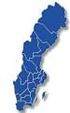 HotTimeDetalj Introduktion I modulen HotTime Detalj analyserar man i huvudsak tidsslottar, dvs egenhändigt sammansatta tidsperioder. Dessa tidsperioder kan studeras som helhet såväl som exempelvis kvart
HotTimeDetalj Introduktion I modulen HotTime Detalj analyserar man i huvudsak tidsslottar, dvs egenhändigt sammansatta tidsperioder. Dessa tidsperioder kan studeras som helhet såväl som exempelvis kvart
Söka fram spottar Under fliken söker man fram de spottar som önskas analyseras. De senaste 100 sökningarna sparas automatiskt.
 HotSpot Kampanj Söka fram spottar Under fliken söker man fram de spottar som önskas analyseras. De senaste 100 sökningarna sparas automatiskt. Period I detta fält skriver man in de dagar man vill analysen
HotSpot Kampanj Söka fram spottar Under fliken söker man fram de spottar som önskas analyseras. De senaste 100 sökningarna sparas automatiskt. Period I detta fält skriver man in de dagar man vill analysen
HotCollection Träffsäkra analyser av svenskarnas TV-tittande. HotPlan
 HotPlan Introduktion HotPlan är en modul i MMS analysverktyg, HotCollection, som används för räckviddsestimering och optimering av planerade kampanjer. Översikt Med hjälp av HotPlan kan TV-planerare räckviddsestimera
HotPlan Introduktion HotPlan är en modul i MMS analysverktyg, HotCollection, som används för räckviddsestimering och optimering av planerade kampanjer. Översikt Med hjälp av HotPlan kan TV-planerare räckviddsestimera
Analysverktyget Program Version: 2012-09-13
 Analysverktyget Program Version: 2012-09-13 Analysverktyget Program möjliggör att ta fram all data som mätningen av webb-tv omfattas av. Data finns från och med 1/5 2011 och uppdateras kontinuerligt. I
Analysverktyget Program Version: 2012-09-13 Analysverktyget Program möjliggör att ta fram all data som mätningen av webb-tv omfattas av. Data finns från och med 1/5 2011 och uppdateras kontinuerligt. I
I dokumentet beskrivs hur man i medlemsregistret (MiRiaM) utför en så kallad avancerad sökning.
 Avancerad sökning Innehåll Avancerad sökning...1 1. Avancerad sökning...1 1.1 Allmänt...1 1.2 Begreppsförklaringar... 2 1.2.1 Posttyp... 2 1.2.2 Kolumn... 2 1.2.3 Lista... 2 1.2.4 Rad... 3 1.2.5 Vy...
Avancerad sökning Innehåll Avancerad sökning...1 1. Avancerad sökning...1 1.1 Allmänt...1 1.2 Begreppsförklaringar... 2 1.2.1 Posttyp... 2 1.2.2 Kolumn... 2 1.2.3 Lista... 2 1.2.4 Rad... 3 1.2.5 Vy...
Lathund för rapporter och statistik i Synergi
 Lathund för rapporter och statistik i Synergi Sid1 (28) Inledning 3 Fliken sökning 4 Fliken Avancerad sökning 5 Fliken Rapportutformning 9 Tips på Sökningar och presentationer 11 Kort Ärenderapport 11
Lathund för rapporter och statistik i Synergi Sid1 (28) Inledning 3 Fliken sökning 4 Fliken Avancerad sökning 5 Fliken Rapportutformning 9 Tips på Sökningar och presentationer 11 Kort Ärenderapport 11
Återrapportering Ledsagarservice och avlösning i hemmet
 Återrapportering Ledsagarservice och avlösning i hemmet Viktigt att veta innan du börjar: Grovplanera alla insatserna! Endast grovplanerade insatser dyker upp i återrapporteringen. Det innebär att du bör
Återrapportering Ledsagarservice och avlösning i hemmet Viktigt att veta innan du börjar: Grovplanera alla insatserna! Endast grovplanerade insatser dyker upp i återrapporteringen. Det innebär att du bör
Grundkurs 2 IKT. Dan Haldin Ålands lyceum
 Grundkurs 2 IKT Dan Haldin Ålands lyceum KALKYLERING MED MICROSOFT OFFICE EXCEL... 4 Användning av funktioner i Microsoft Excel... 4 LETARAD FUNKTIONEN... 5 OM funktionen... 8 Mer Diagramhantering...10
Grundkurs 2 IKT Dan Haldin Ålands lyceum KALKYLERING MED MICROSOFT OFFICE EXCEL... 4 Användning av funktioner i Microsoft Excel... 4 LETARAD FUNKTIONEN... 5 OM funktionen... 8 Mer Diagramhantering...10
Statistik Extra, 3Växel Administratör.
 Statistik Extra. Statistik Extra är ett avancerat statistikverktyg där ni bland annat kan: Skapa och spara skräddarsydda rapporter. Schemalägga automatiska rapportutskick. Jämföra olika nummer och användare.
Statistik Extra. Statistik Extra är ett avancerat statistikverktyg där ni bland annat kan: Skapa och spara skräddarsydda rapporter. Schemalägga automatiska rapportutskick. Jämföra olika nummer och användare.
www.grade.com LUVIT Utbildningsplanering Manual
 www.grade.com LUVIT Utbildningsplanering Manual Innehåll 1. INLEDNING 4 2. ROLLER 4 2.1. CHEF 4 2.2. MEDARBETARE 4 2.3. ADMINISTRATÖR 4 2.4. KURSLEDARE 5 2.5. UTBILDARE 5 3. BEGREPP 5 3.1. ENHET 5 3.2.
www.grade.com LUVIT Utbildningsplanering Manual Innehåll 1. INLEDNING 4 2. ROLLER 4 2.1. CHEF 4 2.2. MEDARBETARE 4 2.3. ADMINISTRATÖR 4 2.4. KURSLEDARE 5 2.5. UTBILDARE 5 3. BEGREPP 5 3.1. ENHET 5 3.2.
Lathund CallCenter 2010
 Lathund CallCenter 2010 Innehållsförteckning Reservation Bokningstotalen Försäljning med kortbetalning Lägg till platser Lägg till platser Ändra pristyp Ta bort platser Ta bort hel bokning Ändra dag i
Lathund CallCenter 2010 Innehållsförteckning Reservation Bokningstotalen Försäljning med kortbetalning Lägg till platser Lägg till platser Ändra pristyp Ta bort platser Ta bort hel bokning Ändra dag i
SPF/MiRiaM Manual avancerad sökning
 SPF/MiRiaM Manual avancerad sökning 2016-09-15 Skapat av: Fältström Ingrid 1 (31) Innehållsförteckning 1. Inledning... 3 1.1 Begreppsförklaringar... 3 1.1.1 Kolumn... 3 1.1.2 Lista... 3 1.1.3 Posttyp...
SPF/MiRiaM Manual avancerad sökning 2016-09-15 Skapat av: Fältström Ingrid 1 (31) Innehållsförteckning 1. Inledning... 3 1.1 Begreppsförklaringar... 3 1.1.1 Kolumn... 3 1.1.2 Lista... 3 1.1.3 Posttyp...
5HVLVWHQVWDEHOO 'DWD3DUWQHU. Er partner inom data
 5HVLVWHQVWDEHOO Tack för att du valde programmet 5HVLVWHQVWDEHOO! Vi hoppas att programmet ska vara till stor hjälp i ditt arbete. Har du synpunkter på programmet är du mycket välkommen att höra av dig
5HVLVWHQVWDEHOO Tack för att du valde programmet 5HVLVWHQVWDEHOO! Vi hoppas att programmet ska vara till stor hjälp i ditt arbete. Har du synpunkter på programmet är du mycket välkommen att höra av dig
Manual E-butiken Innehåll:
 Manual E-butiken Innehåll: Allmänt... 2 Logga in... 2 Översikt... 2 Kategorisera produkter... 3 Lägg till en produkt... 4 Lägg till produktbilder... 5 Ändra en produkt... 5 Skapa menysidor... 6 Ladda upp
Manual E-butiken Innehåll: Allmänt... 2 Logga in... 2 Översikt... 2 Kategorisera produkter... 3 Lägg till en produkt... 4 Lägg till produktbilder... 5 Ändra en produkt... 5 Skapa menysidor... 6 Ladda upp
Minikurs - Rapporter och nyckeltalsuppföljning
 Minikurs - Rapporter och nyckeltalsuppföljning I denna minikurs går vi igenom praktiskt handhavande i MONITORs listfönster för att kunna jobba effektivare med rapporter. Vi ger även exempel på bra standardrapporter
Minikurs - Rapporter och nyckeltalsuppföljning I denna minikurs går vi igenom praktiskt handhavande i MONITORs listfönster för att kunna jobba effektivare med rapporter. Vi ger även exempel på bra standardrapporter
Användarhandledning Rapportgenerator Version: 1.1
 Användarhandledning Rapportgenerator Version: 1.1 Umefast AB 2008 www.umefast.se Innehåll 1. Rapportgenerator... 2 1.1. Syfte och avgränsningar... 2 1.2. Wizards... 2 1.3. Förutsättningar för arbete med
Användarhandledning Rapportgenerator Version: 1.1 Umefast AB 2008 www.umefast.se Innehåll 1. Rapportgenerator... 2 1.1. Syfte och avgränsningar... 2 1.2. Wizards... 2 1.3. Förutsättningar för arbete med
e-fakturaunderlag i websesam Uppföljningstips i Excel
 e-fakturaunderlag i websesam Uppföljningstips i Excel Hjälpmedelscentralen Landstinget Sörmland 2016-01 Innehållsförteckning UPPFÖLJNINGSTIPS I EXCEL... 1 GRUNDLÄGGANDE FUNKTIONER I EXCEL (KAN VARIERA
e-fakturaunderlag i websesam Uppföljningstips i Excel Hjälpmedelscentralen Landstinget Sörmland 2016-01 Innehållsförteckning UPPFÖLJNINGSTIPS I EXCEL... 1 GRUNDLÄGGANDE FUNKTIONER I EXCEL (KAN VARIERA
Manual Betongindustris kundportal
 Manual Betongindustris kundportal Betongindustri har utvecklat en portal där du som kund, åkare eller chaufför kan hitta de följesedlar som är relaterade till dig. Du hittar portalen på följande adress:
Manual Betongindustris kundportal Betongindustri har utvecklat en portal där du som kund, åkare eller chaufför kan hitta de följesedlar som är relaterade till dig. Du hittar portalen på följande adress:
ALEPH ver. 16 Sökning
 Fujitsu, Westmansgatan 47, 582 16 Linköping INNEHÅLLSFÖRTECKNING 1. INLEDNING... 1 2. SÖK... 1 2.1 Avancerad sökning... 2 2.2 CCL flera databaser... 2 2.3 Flera fält... 3 2.4 Regler för sökning... 4 2.5
Fujitsu, Westmansgatan 47, 582 16 Linköping INNEHÅLLSFÖRTECKNING 1. INLEDNING... 1 2. SÖK... 1 2.1 Avancerad sökning... 2 2.2 CCL flera databaser... 2 2.3 Flera fält... 3 2.4 Regler för sökning... 4 2.5
1. Gå till webbadressen www.rpfrukt.se. 2. Klicka på fliken WEBBSHOP(längst till höger) 3. Logga in med de uppgifter ni erhållit från oss(rp Frukt).
 1. Gå till webbadressen www.rpfrukt.se 2. Klicka på fliken WEBBSHOP(längst till höger) 3. Logga in med de uppgifter ni erhållit från oss(rp Frukt). 4. När ni loggat in så hamnar ni på startsidan för webbshopen.
1. Gå till webbadressen www.rpfrukt.se 2. Klicka på fliken WEBBSHOP(längst till höger) 3. Logga in med de uppgifter ni erhållit från oss(rp Frukt). 4. När ni loggat in så hamnar ni på startsidan för webbshopen.
www.grade.com LUVIT LMS Quick Guide Att använda LUVIT Reports
 www.grade.com LUVIT LMS Quick Guide Att använda LUVIT Reports Att använda LUVIT Reports I LUVIT Administration finns menyn LUVIT Reports där ett antal fördefinierade standardrapporter finns tillgängliga.
www.grade.com LUVIT LMS Quick Guide Att använda LUVIT Reports Att använda LUVIT Reports I LUVIT Administration finns menyn LUVIT Reports där ett antal fördefinierade standardrapporter finns tillgängliga.
Histogram, pivottabeller och tabell med beskrivande statistik i Excel
 Histogram, pivottabeller och tabell med beskrivande statistik i Excel 1 Histogram är bra för att dem på ett visuellt sätt ger oss mycket information. Att göra ett histogram i Excel är dock rätt så bökigt.
Histogram, pivottabeller och tabell med beskrivande statistik i Excel 1 Histogram är bra för att dem på ett visuellt sätt ger oss mycket information. Att göra ett histogram i Excel är dock rätt så bökigt.
Lathund Excel 2010. Nytt utseende. Skapa Nytt. Flikar
 Lathund Excel 2010 Nytt utseende Programfönstret i Office 2010 har ett nytt utseende. Likt Office 2003 är Arkiv tillbaka. Under Arkiv hittar du de aktiviteter som i 2007 s version finns under Offic knappen
Lathund Excel 2010 Nytt utseende Programfönstret i Office 2010 har ett nytt utseende. Likt Office 2003 är Arkiv tillbaka. Under Arkiv hittar du de aktiviteter som i 2007 s version finns under Offic knappen
Lathund - system för tillbud och arbetsskador
 Lathund - system för tillbud och arbetsskador 2 (11) 3 (11) Innehållsförteckning Logga in i systemet... 4 Handlägga ett ärende... 5 Spara ett ärende... 6 Avsluta ett ärende... 6 Skapa en rapport... 7 Skapa
Lathund - system för tillbud och arbetsskador 2 (11) 3 (11) Innehållsförteckning Logga in i systemet... 4 Handlägga ett ärende... 5 Spara ett ärende... 6 Avsluta ett ärende... 6 Skapa en rapport... 7 Skapa
Din guide till. Digitala assistenten
 Din guide till Digitala assistenten Dec 2012 Innehåll SÅ HÄR SÄTTER DU DIGITALA ASSISTENTEN I ARBETE... 3 Steg 1 Skapa en ny kalenderhändelse... 3 Steg 2 Välj vad du vill att Digitala assistenten ska göra...
Din guide till Digitala assistenten Dec 2012 Innehåll SÅ HÄR SÄTTER DU DIGITALA ASSISTENTEN I ARBETE... 3 Steg 1 Skapa en ny kalenderhändelse... 3 Steg 2 Välj vad du vill att Digitala assistenten ska göra...
Infobank kvickguide. Kom i gång med Infobank. Logga in till Infobank. Installationsguiden
 Infobank kvickguide Kom i gång med Infobank Välkommen till SKL Kommentus webbaserad tjänst Infobank Arbetsrätten. Denna snabbguide ger dig en kort introduktion som användare av Infobank, så att du snabbt
Infobank kvickguide Kom i gång med Infobank Välkommen till SKL Kommentus webbaserad tjänst Infobank Arbetsrätten. Denna snabbguide ger dig en kort introduktion som användare av Infobank, så att du snabbt
SurveyXact version 6.10
 SurveyXact version 6.10 SurveyXact har uppdaterats med kraftigt förbättrade möjligheter för att redigera analysresultat i analysen. Det har blivit enklare att analysera data och hitta de intressanta analysresultaten.
SurveyXact version 6.10 SurveyXact har uppdaterats med kraftigt förbättrade möjligheter för att redigera analysresultat i analysen. Det har blivit enklare att analysera data och hitta de intressanta analysresultaten.
www.grade.com LUVIT Utbildningsadministration Manual
 www.grade.com LUVIT Utbildningsadministration Manual Innehåll 1. KURSKATALOG 3 1.1. SÖK EFTER KURSTILLFÄLLEN 3 2. MINA ATTESTERINGAR 6 3. MINA ANMÄLNINGAR 7 4. HANTERA KURSER 8 4.1. DELTAGARE 9 4.1.1.
www.grade.com LUVIT Utbildningsadministration Manual Innehåll 1. KURSKATALOG 3 1.1. SÖK EFTER KURSTILLFÄLLEN 3 2. MINA ATTESTERINGAR 6 3. MINA ANMÄLNINGAR 7 4. HANTERA KURSER 8 4.1. DELTAGARE 9 4.1.1.
APA för nybörjare. Innan du börjar. Översikt
 APA för nybörjare Den här texten är tänkt som en snabb introduktion hur du kan använda publiceringssystemet APA (Advanced Publication Application) för att redigera webbplatser. Texten kräver inga förkunskaper
APA för nybörjare Den här texten är tänkt som en snabb introduktion hur du kan använda publiceringssystemet APA (Advanced Publication Application) för att redigera webbplatser. Texten kräver inga förkunskaper
Handbok - CMG Office Web
 Handbok - CMG Office Web CMG Office Web CMG Office Web är portalen för ditt företags interna kommunikation. Med Office Web kan du hitta dina medarbetares telefonnummer, organisationstillhörighet och aktiviteter.
Handbok - CMG Office Web CMG Office Web CMG Office Web är portalen för ditt företags interna kommunikation. Med Office Web kan du hitta dina medarbetares telefonnummer, organisationstillhörighet och aktiviteter.
Lathund till uppföljningsrapporter i Frågor & Analys i Raindance
 Lathund till uppföljningsrapporter i Frågor & Analys i Raindance Öppna Raindance och logga in Välj Beslutsstöd Öppna Uppföljning och markera Frågor & Analys Välj Flik Rapporter för analys av verksamhetens
Lathund till uppföljningsrapporter i Frågor & Analys i Raindance Öppna Raindance och logga in Välj Beslutsstöd Öppna Uppföljning och markera Frågor & Analys Välj Flik Rapporter för analys av verksamhetens
Manual för. LO-TCO Biståndsnämnds bildbank på www.lotcobistand.org
 Manual för LO-TCO Biståndsnämnds bildbank på www.lotcobistand.org Innehållsförteckning Bildbankens olika fält och funktioner...3 Att söka efter bilder...4 1) Klicka på världskartan...4 2) Bläddra fritt
Manual för LO-TCO Biståndsnämnds bildbank på www.lotcobistand.org Innehållsförteckning Bildbankens olika fält och funktioner...3 Att söka efter bilder...4 1) Klicka på världskartan...4 2) Bläddra fritt
IdrottOnline Klubb manual medlemsregistret
 IdrottOnline Klubb manual medlemsregistret IDROTTONLINE KLUBB MEDLEMSREGISTRET... 2 Så loggar du in... 2 Systemets uppbyggnad... 2 Medlemmar... 3 Vad är medlemsfliken?/medlemmar... 3 Lägg till ny medlem/medlemmar...
IdrottOnline Klubb manual medlemsregistret IDROTTONLINE KLUBB MEDLEMSREGISTRET... 2 Så loggar du in... 2 Systemets uppbyggnad... 2 Medlemmar... 3 Vad är medlemsfliken?/medlemmar... 3 Lägg till ny medlem/medlemmar...
ALEPH ver. 16 Introduktion
 Fujitsu, Westmansgatan 47, 582 16 Linköping INNEHÅLLSFÖRTECKNING 1. SKRIVBORDET... 1 2. FLYTTA RUNT M.M.... 2 3. LOGGA IN... 3 4. VAL AV DATABAS... 4 5. STORLEK PÅ RUTORNA... 5 6. NAVIGATIONSRUTA NAVIGATIONSTRÄD...
Fujitsu, Westmansgatan 47, 582 16 Linköping INNEHÅLLSFÖRTECKNING 1. SKRIVBORDET... 1 2. FLYTTA RUNT M.M.... 2 3. LOGGA IN... 3 4. VAL AV DATABAS... 4 5. STORLEK PÅ RUTORNA... 5 6. NAVIGATIONSRUTA NAVIGATIONSTRÄD...
Instruktion för Sök ersättare
 Instruktion för Sök ersättare Version 2008.01 Medvind Informationsteknik AB 2009-05-05 Sök person... 3 Fliken Placering... 3 Förlängning av en placering... 5 Sök person via Sök ersättare... 6 Vakansplanering...
Instruktion för Sök ersättare Version 2008.01 Medvind Informationsteknik AB 2009-05-05 Sök person... 3 Fliken Placering... 3 Förlängning av en placering... 5 Sök person via Sök ersättare... 6 Vakansplanering...
Information efter genomgång av Microsoft Excel 2010
 Information efter genomgång av Microsoft Excel 2010 Här följer lite information om vad vi gick igenom på en datastuga på biblioteket i Åkersberga. Excel är ett kalkylprogram. Förutom rena kalkyler kan
Information efter genomgång av Microsoft Excel 2010 Här följer lite information om vad vi gick igenom på en datastuga på biblioteket i Åkersberga. Excel är ett kalkylprogram. Förutom rena kalkyler kan
Att granska fakturaspecifikationer i websesam efaktura
 Att granska fakturaspecifikationer i websesam efaktura När du loggar in i websesam finns rubriken efaktura i menyn till höger. Här kan du söka fram fakturor du vill granska på två olika sätt: a) Ange vilken
Att granska fakturaspecifikationer i websesam efaktura När du loggar in i websesam finns rubriken efaktura i menyn till höger. Här kan du söka fram fakturor du vill granska på två olika sätt: a) Ange vilken
IT-system. BUP Användarmanual
 IT-system Användarmanual Innehållsförteckning 1. Att komma igång med... 1 1.1 Installera... 1 1.1.1 Byt databas... 1 1.1.2 Behörighet att byta databas... 2 1.2 Logga in... 3 1.2 Inloggad... 3 1.3 Logga
IT-system Användarmanual Innehållsförteckning 1. Att komma igång med... 1 1.1 Installera... 1 1.1.1 Byt databas... 1 1.1.2 Behörighet att byta databas... 2 1.2 Logga in... 3 1.2 Inloggad... 3 1.3 Logga
Snabbmanual. F&H Varukatalog. Version 1
 Snabbmanual SE F&H Varukatalog Version Inhold LOGIN Användarlogin... KATALOG Framsida... 5 Sökning... 6 Filtrering... 7 Navigation... 8 Produktvisning... 9 BRANDS Översikt... 0 Produktlista... FAVORITER
Snabbmanual SE F&H Varukatalog Version Inhold LOGIN Användarlogin... KATALOG Framsida... 5 Sökning... 6 Filtrering... 7 Navigation... 8 Produktvisning... 9 BRANDS Översikt... 0 Produktlista... FAVORITER
Läsa dokument/information i advantum
 Läsa dokument/information i advantum Förhandsgranskning Välj vilken funktion du vill ha på fönstret genom att klicka på knappen i fönstrets övre högra hörn. Intryckt knapp = du granskar varje dokument
Läsa dokument/information i advantum Förhandsgranskning Välj vilken funktion du vill ha på fönstret genom att klicka på knappen i fönstrets övre högra hörn. Intryckt knapp = du granskar varje dokument
Manual för administration av statligt aktivitetsstöd (LOK) via Idrottonline
 Manual för administration av statligt aktivitetsstöd (LOK) via Idrottonline I denna manual beskrivs hur ni ledare administrerar det lokala aktivitetsstödet i sin helhet. Vi går igenom hur man lägger in
Manual för administration av statligt aktivitetsstöd (LOK) via Idrottonline I denna manual beskrivs hur ni ledare administrerar det lokala aktivitetsstödet i sin helhet. Vi går igenom hur man lägger in
Microsoft Excel Grundkurs
 Microsoft Excel Grundkurs Excelfönstret Excels menyrad. Excels Verrktygsfält: Den övre raden heter Standard och innehåller knappar för att öppna, stänga, skriva ut mm. Den undre heter Formatera och används
Microsoft Excel Grundkurs Excelfönstret Excels menyrad. Excels Verrktygsfält: Den övre raden heter Standard och innehåller knappar för att öppna, stänga, skriva ut mm. Den undre heter Formatera och används
Excel-guide. Introduktion
 Excel-guide Introduktion I denna laboration kommer ni få använda några grundfunktioner i Microsoft Excel. Laborationen utgår ifrån Excel 2010, men om ni vill använda ett annat program för att lösa uppgifterna
Excel-guide Introduktion I denna laboration kommer ni få använda några grundfunktioner i Microsoft Excel. Laborationen utgår ifrån Excel 2010, men om ni vill använda ett annat program för att lösa uppgifterna
Manual till funktionen Rapport/Export (beta) i Compos - Föräldrastöd February 2, 2016
 BILD 1: Compos startsida Klicka på Rapport/Export (beta) under rubriken Rapportgenerator i menyfältet till vänster BILD 2: Rapportgenerator Välj datauttag att exportera genom att klicka på någon av länkarna
BILD 1: Compos startsida Klicka på Rapport/Export (beta) under rubriken Rapportgenerator i menyfältet till vänster BILD 2: Rapportgenerator Välj datauttag att exportera genom att klicka på någon av länkarna
Förnyad konkurrensutsättning. Manual för användare
 Förnyad konkurrensutsättning Manual för användare Ansvarig utgivare: Göteborgs Stads Upphandlings AB Titel: Förnyad konkurrensutsättning Manual för användare Version: 1.0.5.2015 2 Innehåll 1. Förnyad konkurrensutsättning
Förnyad konkurrensutsättning Manual för användare Ansvarig utgivare: Göteborgs Stads Upphandlings AB Titel: Förnyad konkurrensutsättning Manual för användare Version: 1.0.5.2015 2 Innehåll 1. Förnyad konkurrensutsättning
Kom igång med ibinder Avtalsregistret
 Kom igång med ibinder Avtalsregistret Kom igång med avtal Grunderna i ibinder.com Denna manual beskriver hur avtal hanteras i ibinder.com och är ett komplement till den separata manualen Kom igång med
Kom igång med ibinder Avtalsregistret Kom igång med avtal Grunderna i ibinder.com Denna manual beskriver hur avtal hanteras i ibinder.com och är ett komplement till den separata manualen Kom igång med
Tele2 Växel. Användarmanual Statistik
 Tele2 Växel Användarmanual Statistik Innehåll 1. Tele2 Växel Statistik... 3 1.1 Få tillgång till Tele2 Växel Statistik... 4 1.2 Översikt Tele2 Växel Statistik... 5 2. Tele2 Växel Statistik Bas... 7 2.1
Tele2 Växel Användarmanual Statistik Innehåll 1. Tele2 Växel Statistik... 3 1.1 Få tillgång till Tele2 Växel Statistik... 4 1.2 Översikt Tele2 Växel Statistik... 5 2. Tele2 Växel Statistik Bas... 7 2.1
Kom igång med Platon. Publicerad 2011-12-22. Tersus Skolsystem AB Lilla Nygatan 2, 411 08 Göteborg Tel: 031-85 70 50
 Kom igång med Platon Publicerad 2011-12-22 Tersus Skolsystem AB Lilla Nygatan 2, 411 08 Göteborg Tel: 031-85 70 50 Innehåll Kom igång med Platon 1 Beskrivning 4 Förberedelser inför schemaläggning 4 Läsårsperioder
Kom igång med Platon Publicerad 2011-12-22 Tersus Skolsystem AB Lilla Nygatan 2, 411 08 Göteborg Tel: 031-85 70 50 Innehåll Kom igång med Platon 1 Beskrivning 4 Förberedelser inför schemaläggning 4 Läsårsperioder
Programmets startmeny ser ut så här. För att få fram menyerna Avsluta, Inställningar och Användare måste du föra markören upp till det blåa fältet.
 Programmets startmeny ser ut så här. För att få fram menyerna Avsluta, Inställningar och Användare måste du föra markören upp till det blåa fältet. Då du klickar på Användare öppnas denna bläddringslista.
Programmets startmeny ser ut så här. För att få fram menyerna Avsluta, Inställningar och Användare måste du föra markören upp till det blåa fältet. Då du klickar på Användare öppnas denna bläddringslista.
Månadsrapport Februari 2013 (vecka 6-9)
 Introduktion - beskrivning av olika tittarmått Denna månadsrapport baseras på tittarresultaten från en TV-panel som rapporterar med s k people meters. Panelen är representativ för hushåll med tillgång
Introduktion - beskrivning av olika tittarmått Denna månadsrapport baseras på tittarresultaten från en TV-panel som rapporterar med s k people meters. Panelen är representativ för hushåll med tillgång
Kom igång. Readyonet Lathund för enkelt admin. Logga in Skriv in adressen till din webbsida följt av /login. Exempel: www.minsajt.
 Kom igång Logga in Skriv in adressen till din webbsida följt av /login. Exempel: www.minsajt.se/login Nu dyker en ruta upp på skärmen. Fyll i ditt användarnamn och lösenord och klicka på "logga in". Nu
Kom igång Logga in Skriv in adressen till din webbsida följt av /login. Exempel: www.minsajt.se/login Nu dyker en ruta upp på skärmen. Fyll i ditt användarnamn och lösenord och klicka på "logga in". Nu
Manual för bemanning i operationsprogrammet
 [Publiceringsdatum] Manual för bemanning i operationsprogrammet 2018-12-03 Manualen beskriver hur du lägger in och planerar personal på bemanningsfliken i operationsprogrammet Öppna fliken Bemanning i
[Publiceringsdatum] Manual för bemanning i operationsprogrammet 2018-12-03 Manualen beskriver hur du lägger in och planerar personal på bemanningsfliken i operationsprogrammet Öppna fliken Bemanning i
UngO teket. Banläggning i OCAD. ungoteket.se
 Ung teket Banläggning i CAD Ung teket Övning 1 - banläggning i CAD Nu är det dags att testa på CAD för banläggning. I CAD kan du som banläggare göra allt ifrån träningar och övningar till att sköta banläggning
Ung teket Banläggning i CAD Ung teket Övning 1 - banläggning i CAD Nu är det dags att testa på CAD för banläggning. I CAD kan du som banläggare göra allt ifrån träningar och övningar till att sköta banläggning
Webbklient för användare
 Webbklient för användare Time Care Planering 4.2.30xx Copyright 20112 Allocate Software plc and its subsidiaries 1 (23) Copyright 20112 Allocate Software plc and its subsidiaries 2 (23) Innehållsförteckning
Webbklient för användare Time Care Planering 4.2.30xx Copyright 20112 Allocate Software plc and its subsidiaries 1 (23) Copyright 20112 Allocate Software plc and its subsidiaries 2 (23) Innehållsförteckning
Manual för att skicka mejl via medlemsregistret på webben
 Manual för att skicka mejl via medlemsregistret på webben Du loggar in på Mina Sidor via förbundets hemsida med ditt medlemsnummer och postnummer. Sedan klickar du på Regional Medlemsservice. Sedan väljer
Manual för att skicka mejl via medlemsregistret på webben Du loggar in på Mina Sidor via förbundets hemsida med ditt medlemsnummer och postnummer. Sedan klickar du på Regional Medlemsservice. Sedan väljer
Lathund Evenemangskalender
 Lathund Evenemangskalender I denna lathund går vi genom steg för steg hur man sätter upp evenemangskalendern. För detta krävs fyra olika moment. Delmoment 1: Skapa ett evenemangsarkiv 1. Markera den sida
Lathund Evenemangskalender I denna lathund går vi genom steg för steg hur man sätter upp evenemangskalendern. För detta krävs fyra olika moment. Delmoment 1: Skapa ett evenemangsarkiv 1. Markera den sida
www.grade.com LUVIT Utbildningsadministration Manual
 www.grade.com LUVIT Utbildningsadministration Manual Innehåll 1. KURSKATALOG 3 1.1. SÖK EFTER KURSTILLFÄLLEN 3 2. MINA ATTESTERINGAR 6 3. MINA ANMÄLNINGAR 7 4. HANTERA KURSER 8 4.1. DELTAGARE 9 4.1.1.
www.grade.com LUVIT Utbildningsadministration Manual Innehåll 1. KURSKATALOG 3 1.1. SÖK EFTER KURSTILLFÄLLEN 3 2. MINA ATTESTERINGAR 6 3. MINA ANMÄLNINGAR 7 4. HANTERA KURSER 8 4.1. DELTAGARE 9 4.1.1.
Login...1 Utskick av ett nytt meddelande...2 Nytt utskick Skicka med kartval... 3
 MANUAL SMS-DIREKT Innehållsförteckning Login...1 Utskick av ett nytt meddelande...2 Nytt utskick Skicka med kartval... 3 Kartfunktioner... 3 Markera område... 5 Redigera... 7 Nytt utskick Skicka genom
MANUAL SMS-DIREKT Innehållsförteckning Login...1 Utskick av ett nytt meddelande...2 Nytt utskick Skicka med kartval... 3 Kartfunktioner... 3 Markera område... 5 Redigera... 7 Nytt utskick Skicka genom
HANDBOK PROCAPITA UTFÖRARE
 HANDBOK PROCAPITA UTFÖRARE Vellinge juni-10 Gunilla Andersson INLOGGNING Dubbelklicka på ikonen Logga in med användarnamn och lösenord, för att komma in i Centralen. Till vänster i fönstret finns Navigeringslistorna.
HANDBOK PROCAPITA UTFÖRARE Vellinge juni-10 Gunilla Andersson INLOGGNING Dubbelklicka på ikonen Logga in med användarnamn och lösenord, för att komma in i Centralen. Till vänster i fönstret finns Navigeringslistorna.
Synergi Användarhandbok för att söka rapporter
 2008-12-09 Synergi Användarhandbok för att söka rapporter 1 Innehållsförteckning Inledning... 3 Enkel sökning av rapporter i Synergi... 4 Fliken sökparametrar... 5 Fliken Avancerat... 6 Fliken Rapportutformning...
2008-12-09 Synergi Användarhandbok för att söka rapporter 1 Innehållsförteckning Inledning... 3 Enkel sökning av rapporter i Synergi... 4 Fliken sökparametrar... 5 Fliken Avancerat... 6 Fliken Rapportutformning...
ANVÄNDARHANDLEDNING FÖR PAR URVAL
 Datum Sida 2015-09-01 1 (24) ANVÄNDARHANDLEDNING FÖR PAR URVAL Databas Par Konsument / B2C 2 (24) PAR Urval v 2.0 2015-08-25 ANVÄNDARHANDLEDNING FÖR PAR URVAL V2.0 Databas: PAR Konsument ANVÄNDARHANDLEDNING
Datum Sida 2015-09-01 1 (24) ANVÄNDARHANDLEDNING FÖR PAR URVAL Databas Par Konsument / B2C 2 (24) PAR Urval v 2.0 2015-08-25 ANVÄNDARHANDLEDNING FÖR PAR URVAL V2.0 Databas: PAR Konsument ANVÄNDARHANDLEDNING
Begreppen bemanning och planering i Retendo 2 Två olika sätt att bemanna 3
 Bemanna och Planera Begreppen bemanning och planering i Retendo 2 Två olika sätt att bemanna 3 Bemanning av ett uppdrag 3 Kursansvarig och timbudget 3 Bemanning 5 Timmar i tjänsteplaneringen 6 Planering
Bemanna och Planera Begreppen bemanning och planering i Retendo 2 Två olika sätt att bemanna 3 Bemanning av ett uppdrag 3 Kursansvarig och timbudget 3 Bemanning 5 Timmar i tjänsteplaneringen 6 Planering
Användarmanual DHL ACTIVETRACING 3.5. Full Spårbarhet. Full spårbarhet av dina DHL sändningar
 Användarmanual DHL ACTIVETRACING 3.5 Full Spårbarhet Full spårbarhet av dina DHL sändningar Benutzerhandbuch, November 2009 Seite 2 Innehållsförteckning Introduktion... 3 1.Åtkomst 4 2. Registrering...
Användarmanual DHL ACTIVETRACING 3.5 Full Spårbarhet Full spårbarhet av dina DHL sändningar Benutzerhandbuch, November 2009 Seite 2 Innehållsförteckning Introduktion... 3 1.Åtkomst 4 2. Registrering...
PHOCA GALLERY (v 3.2.3)
 Joomla Guide 2.5.11 PHOCA GALLERY Sida 1 av 37 PHOCA GALLERY (v 3.2.3) I denna guide får du veta mer om: Inledningen till PHOCA GALLERY: Vad är ett Phoca Gallery Phoca Gallery Kontrollpanelen Stegen i
Joomla Guide 2.5.11 PHOCA GALLERY Sida 1 av 37 PHOCA GALLERY (v 3.2.3) I denna guide får du veta mer om: Inledningen till PHOCA GALLERY: Vad är ett Phoca Gallery Phoca Gallery Kontrollpanelen Stegen i
Visa även ej upplagda rapporter är de rapporter som ej är upplagda i programmet men som finns att ladda ner.
 Handbok Rapporter 0 Innehåll Innehållsförteckning Rapport - översikt... 2 Inställningar... 3 Ladda upp befintlig rapport... 4 Ladda upp ny rapport... 5 Byt namn... 6 Lägg en rapport som favorit... 6 Skriv
Handbok Rapporter 0 Innehåll Innehållsförteckning Rapport - översikt... 2 Inställningar... 3 Ladda upp befintlig rapport... 4 Ladda upp ny rapport... 5 Byt namn... 6 Lägg en rapport som favorit... 6 Skriv
Statistik Plus. 3FrontOffice. Statistik Plus. Statistik Plus
 Logga in... 2 Skapa en rapport... 3 Läsa och skräddarsy rapporten... 5 Spara rapport och skapa automatiska utskick... 6 Exportera rapport... 8 Samtalsspecifikation... 8 Exempelrapporter... 9 Rapport för
Logga in... 2 Skapa en rapport... 3 Läsa och skräddarsy rapporten... 5 Spara rapport och skapa automatiska utskick... 6 Exportera rapport... 8 Samtalsspecifikation... 8 Exempelrapporter... 9 Rapport för
Datorövning 1 Statistik med Excel (Office 2007, svenska)
 Datorövning 1 Statistik med Excel (Office 2007, svenska) I processövningen som ni ska genomföra ingår det att konstruera samt sammanställa en enkät. Denna sammanställning ska göras med hjälp av programmet
Datorövning 1 Statistik med Excel (Office 2007, svenska) I processövningen som ni ska genomföra ingår det att konstruera samt sammanställa en enkät. Denna sammanställning ska göras med hjälp av programmet
Användarmanual Tidvis 2014-03-26
 Användarmanual Tidvis 2014-03-26 1 Innehåll Allmänt... 3 Funktioner i Tidvis... 4 Tidrapportera... 6 Tidrapportering när schemat inte är inlagt eller arbete sker utanför schemat... 6 Tidrapportering när
Användarmanual Tidvis 2014-03-26 1 Innehåll Allmänt... 3 Funktioner i Tidvis... 4 Tidrapportera... 6 Tidrapportering när schemat inte är inlagt eller arbete sker utanför schemat... 6 Tidrapportering när
Manual för version 12. Innehållsförteckning. 1. Lathund - Mobile. MyScore Städkontroll version 12
 Manual för Innehållsförteckning 1. Lathund - Mobile 1 Manual för Denna lathund visar hur du på ett enkelt sätt använder Mobil. 1. Öppna din webläsare i din mobil och skriv in adressen till programmet.
Manual för Innehållsförteckning 1. Lathund - Mobile 1 Manual för Denna lathund visar hur du på ett enkelt sätt använder Mobil. 1. Öppna din webläsare i din mobil och skriv in adressen till programmet.
Telia Touchpoint mobil växellösning
 Telia Touchpoint mobil växellösning Kom igång med Statistik Bas Få tillgång till Touchpoint Statistik Bas Tillgång till Touchpoint Statistik Bas får du från Adminwebben; samma gränssnitt som du administrerar
Telia Touchpoint mobil växellösning Kom igång med Statistik Bas Få tillgång till Touchpoint Statistik Bas Tillgång till Touchpoint Statistik Bas får du från Adminwebben; samma gränssnitt som du administrerar
Start Snabbinstallationsguide Daglig användning. TRIAX T HD409 VA Digital terrest mottagare P/N: 305049. 08-2009-A here
 TRIAX T HD409 VA Digital terrest mottagare P/N: 305049 Start Snabbinstallationsguide Daglig användning 08-2009-A here Se en mera utförlig beskrivning på www.triax.com Start Vad medföljer Anslutning till
TRIAX T HD409 VA Digital terrest mottagare P/N: 305049 Start Snabbinstallationsguide Daglig användning 08-2009-A here Se en mera utförlig beskrivning på www.triax.com Start Vad medföljer Anslutning till
Nedan visas en översikt av verktygen där de olika funktionerna är numrerade. En beskrivning av funktionerna följer.
 Välkommen till hjälpen för vårt nya webbgis Vattenkartan m.fl webbgis som finns tillgängliga i VISS är verktyg för att titta på kartor, söka information och skriva ut en kartbild. Webbgisen är byggda med
Välkommen till hjälpen för vårt nya webbgis Vattenkartan m.fl webbgis som finns tillgängliga i VISS är verktyg för att titta på kartor, söka information och skriva ut en kartbild. Webbgisen är byggda med
Statistik Plus. 3FrontOffice. Statistik Plus. Statistik Plus
 Logga in... 2 Skapa en rapport... 3 Läsa och skräddarsy rapporten... 5 Spara rapport och skapa automatiska utskick... 7 Exportera rapport... 9 Samtalsspecifikation... 9 Exempelrapporter...10 Rapport för
Logga in... 2 Skapa en rapport... 3 Läsa och skräddarsy rapporten... 5 Spara rapport och skapa automatiska utskick... 7 Exportera rapport... 9 Samtalsspecifikation... 9 Exempelrapporter...10 Rapport för
BaraTrav fliken Poäng Version 2.2
 BaraTrav fliken Poäng Version 2.2 I fliken Poäng reducerar du med villkor baserade på poängvärden för respektive häst Du kan reducera med villkor avseende poängsumma och/eller antal hästar inom specificerade
BaraTrav fliken Poäng Version 2.2 I fliken Poäng reducerar du med villkor baserade på poängvärden för respektive häst Du kan reducera med villkor avseende poängsumma och/eller antal hästar inom specificerade
Revu Handledning: Markeringslista
 Revu Handledning: Markeringslista Markeringslistan är en specialanpassad flik med horisontell layout som ger dig kraftfulla funktioner för att hantera, komma åt, granska och summera markeringar i en PDF-fil.
Revu Handledning: Markeringslista Markeringslistan är en specialanpassad flik med horisontell layout som ger dig kraftfulla funktioner för att hantera, komma åt, granska och summera markeringar i en PDF-fil.
Introduktion till Winbas. excel till Winbas
 Introduktion till Winbas excel till Winbas Skapa datakälla Första gången man gör en koppling till databasen måste man skapa en ny datakälla, denna källa kan sedan användas till flera olika kopplingar.
Introduktion till Winbas excel till Winbas Skapa datakälla Första gången man gör en koppling till databasen måste man skapa en ny datakälla, denna källa kan sedan användas till flera olika kopplingar.
2. Dels går det att klicka sig fram via appsamlingen (2a) (som liknar en rutig kvadrat). Klicka på E-post (2b). 2b.
 Google E-post I Google Apps for Education (GAFE) ingår motsvarande Googles G-mail som e-postprogram. Eftersom det är skolan som administrerar våra GAFE-konton samt att vi behåller vår gamla domän zonline.se
Google E-post I Google Apps for Education (GAFE) ingår motsvarande Googles G-mail som e-postprogram. Eftersom det är skolan som administrerar våra GAFE-konton samt att vi behåller vår gamla domän zonline.se
Introduktion BAS On-Line
 Introduktion BAS On-Line Välkommen till Aon Hewitts portal för arbetsvärdering Innehåll Inloggning Din profil Värdering Filhantering Rankingtablå 3 4 5 9 12 Support 15 2 Inloggning För att logga in trycker
Introduktion BAS On-Line Välkommen till Aon Hewitts portal för arbetsvärdering Innehåll Inloggning Din profil Värdering Filhantering Rankingtablå 3 4 5 9 12 Support 15 2 Inloggning För att logga in trycker
Roll: Huvudadministratör, Inloggningsrättighet med Förbundsadministratörsroll.
 ÅRSRAPPORTER/FÖRENINGSRAPPORTER Roll: Huvudadministratör, Inloggningsrättighet med Förbundsadministratörsroll. Klicka på fliken Administration i toppbaren. Där hittar du sedan en vänstermeny där du klickar
ÅRSRAPPORTER/FÖRENINGSRAPPORTER Roll: Huvudadministratör, Inloggningsrättighet med Förbundsadministratörsroll. Klicka på fliken Administration i toppbaren. Där hittar du sedan en vänstermeny där du klickar
Månadsrapport April 2013 (vecka 14-17)
 Introduktion - beskrivning av olika tittarmått Denna månadsrapport baseras på tittarresultaten från en TV-panel som rapporterar med s k people meters. Panelen är representativ för hushåll med tillgång
Introduktion - beskrivning av olika tittarmått Denna månadsrapport baseras på tittarresultaten från en TV-panel som rapporterar med s k people meters. Panelen är representativ för hushåll med tillgång
Manual för. elektronisk fakturahantering AGRESSO EFH
 Manual för elektronisk fakturahantering AGRESSO EFH Version 7 Versionshantering Ändrad av Version Kommentar Datum Helena Hellqvist 1 Dokument skapat 2009-04-16 Jenny Eliasson Teesalu 2 Rättningar 2009-04-28
Manual för elektronisk fakturahantering AGRESSO EFH Version 7 Versionshantering Ändrad av Version Kommentar Datum Helena Hellqvist 1 Dokument skapat 2009-04-16 Jenny Eliasson Teesalu 2 Rättningar 2009-04-28
Hjälp vid användning av Geodataportalens Avancerade sökning
 1(12) Datum: 2014-05-26 Diarienr: Hjälp vid användning av s Avancerade sökning Organisation Postadress Besöksadress Telefon E-post Internet Lantmäteriet 801 82 Gävle Lantmäterigatan 2 0771-63 63 63 geodatasekretariatet@lm.se
1(12) Datum: 2014-05-26 Diarienr: Hjälp vid användning av s Avancerade sökning Organisation Postadress Besöksadress Telefon E-post Internet Lantmäteriet 801 82 Gävle Lantmäterigatan 2 0771-63 63 63 geodatasekretariatet@lm.se
Lathund för fakturaspecifikation med rapportverktyget BusinessObjects, version 4.0. Version 1.0, 2013-06-14
 Lathund för fakturaspecifikation med rapportverktyget BusinessObjects, version 4.0 Version 1.0, 2013-06-14 Utgivare: Trafikverket Kontakt: fakturering.jarnvag@trafikverket.se Distributör: Trafikverket,
Lathund för fakturaspecifikation med rapportverktyget BusinessObjects, version 4.0 Version 1.0, 2013-06-14 Utgivare: Trafikverket Kontakt: fakturering.jarnvag@trafikverket.se Distributör: Trafikverket,
*****************************************************************************
 Statistik, 2p ANVISNINGAR Datorlaboration 1 Deskriptiv statistik med hjälp av MS Excel Detta häfte innehåller kortfattade anvisningar om hur ni använder Excel under denna laboration. Be om hjälp när/om
Statistik, 2p ANVISNINGAR Datorlaboration 1 Deskriptiv statistik med hjälp av MS Excel Detta häfte innehåller kortfattade anvisningar om hur ni använder Excel under denna laboration. Be om hjälp när/om
Uppdaterad version / 2016 MANUAL till BPSD registret
 Uppdaterad version / 2016 MANUAL till BPSD registret De första gångerna man gör en registrering kan det vara bra att ha en manual att följa. Manualen finner du i ditt utbildningsmaterial och på vår hemsida
Uppdaterad version / 2016 MANUAL till BPSD registret De första gångerna man gör en registrering kan det vara bra att ha en manual att följa. Manualen finner du i ditt utbildningsmaterial och på vår hemsida
Grupper i Studentportalen
 Guide Uppdaterad 2014-05-28 Grupper i Studentportalen Studentportalens gruppindelningsfunktion gör det möjligt att dela in studenter på ett kurstillfälle eller ett samläsningstillfälle i olika grupper.
Guide Uppdaterad 2014-05-28 Grupper i Studentportalen Studentportalens gruppindelningsfunktion gör det möjligt att dela in studenter på ett kurstillfälle eller ett samläsningstillfälle i olika grupper.
Arrangera - Resultat Export och Import
 2015 Svenska Motorcykel- och Snöskoterförbundet Box 2314 600 02 NORRKÖPING Tel. 011-23 10 80 www.svemo.se Arrangera - Resultat Export och Import [Här kan du läsa en enkel guide hur du hanterar resultat.]
2015 Svenska Motorcykel- och Snöskoterförbundet Box 2314 600 02 NORRKÖPING Tel. 011-23 10 80 www.svemo.se Arrangera - Resultat Export och Import [Här kan du läsa en enkel guide hur du hanterar resultat.]
1 AVANCERAT FILTER enter Filtrera på
 1 AVANCERAT FILTER Här kan man plocka fram urval och göra egna filter för att från sitt eget kundregister plocka fram kunder utifrån kriterier som man själv bestämmer. Man kan spara sitt filter för användning
1 AVANCERAT FILTER Här kan man plocka fram urval och göra egna filter för att från sitt eget kundregister plocka fram kunder utifrån kriterier som man själv bestämmer. Man kan spara sitt filter för användning
Krister Holm. EPiServer Att skapa formulär, old school
 2016-12-18 Krister Holm Innehållsförteckning 1 Introduktion 2 2 Det äldre formulärfunktionen 2 2.1 Redigera ditt nya formulär 4 2.2 Tabelllayout och Formulärfält 4 2.2.1 Flervalslista, alternativknapp,
2016-12-18 Krister Holm Innehållsförteckning 1 Introduktion 2 2 Det äldre formulärfunktionen 2 2.1 Redigera ditt nya formulär 4 2.2 Tabelllayout och Formulärfält 4 2.2.1 Flervalslista, alternativknapp,
Lathund till Publisher TEXT. Skriva text. Importera text. Infoga text. Dra och släpp
 Lathund till Publisher TEXT Pekverktyget använder du när du ska markera en ram som du vill förändra på något sätt. Klicka på textverktyget. Placera muspekaren på den tomma dokumentytan, det spelar ingen
Lathund till Publisher TEXT Pekverktyget använder du när du ska markera en ram som du vill förändra på något sätt. Klicka på textverktyget. Placera muspekaren på den tomma dokumentytan, det spelar ingen
Kortfattad instruktion för Crystal Reports. Kom i gång med Crystal Reports. Instruktion Crystal Reports 2014
 Kortfattad instruktion för Crystal Reports Kom i gång med Crystal Reports När du ska logga in i Crystal Reports ska inloggning alltid ske via sidan om Crystal Reports på vårdgivarwebben. Det är viktigt
Kortfattad instruktion för Crystal Reports Kom i gång med Crystal Reports När du ska logga in i Crystal Reports ska inloggning alltid ske via sidan om Crystal Reports på vårdgivarwebben. Det är viktigt
SORSELE KOMMUN. Handbok OEW. 28 sept 2012 Mari-Anne Englund Barbro Olofsson. Sorsele kommun Version 2012-09-28, rev 131101 1 (19)
 Handbok i OEW 28 sept 2012 Mari-Anne Englund Barbro Olofsson Sorsele kommun Version 2012-09-28, rev 131101 1 (19) Använd det användarnamn och lösenord som du fått. Fungerar det inte hör av dig till Mari-Anne
Handbok i OEW 28 sept 2012 Mari-Anne Englund Barbro Olofsson Sorsele kommun Version 2012-09-28, rev 131101 1 (19) Använd det användarnamn och lösenord som du fått. Fungerar det inte hör av dig till Mari-Anne
Manual för publicering och administration av gruppaktiviteter inom Landsbygdsprogrammet, uppdaterad 2009-09-28
 1 (12) Manual för publicering och administration av gruppaktiviteter inom Landsbygdsprogrammet, uppdaterad 2009-09-28 Denna manual innehåller instruktioner för gruppaktiviteter inom Landsbygdsprogrammet.
1 (12) Manual för publicering och administration av gruppaktiviteter inom Landsbygdsprogrammet, uppdaterad 2009-09-28 Denna manual innehåller instruktioner för gruppaktiviteter inom Landsbygdsprogrammet.
Snabbguide till de nya funktionerna
 Snabbguide till de nya funktionerna INNEHÅLL Vad är nytt i PhysioTools... 2 Sidan Övningar... 2 Starta PhysioTools... 2 Webbadress till er installation av PhysioTools... 2 Gör ett träningsprogram... 2
Snabbguide till de nya funktionerna INNEHÅLL Vad är nytt i PhysioTools... 2 Sidan Övningar... 2 Starta PhysioTools... 2 Webbadress till er installation av PhysioTools... 2 Gör ett träningsprogram... 2
Kopplingar via datalänk från Winbas till Excel samt Pivottabell 1 (13)
 Kopplingar via datalänk från Winbas till Excel samt Pivottabell 1 (13) Skapa datakälla Första gången man gör en koppling till databasen måste man skapa en ny datakälla, denna källa kan sedan användas till
Kopplingar via datalänk från Winbas till Excel samt Pivottabell 1 (13) Skapa datakälla Första gången man gör en koppling till databasen måste man skapa en ny datakälla, denna källa kan sedan användas till
Snabbguide Statistik Plus
 Snabbguide Statistik Plus Kort om tjänsten Statistik Plus är en webbapplikation som gör att du kan generera statistikrapporter över samtalen i din företagsväxel. Med Statistik Plus kan du generera så kallade
Snabbguide Statistik Plus Kort om tjänsten Statistik Plus är en webbapplikation som gör att du kan generera statistikrapporter över samtalen i din företagsväxel. Med Statistik Plus kan du generera så kallade
Denna guide beskriver hur en nyhetsfunktion sätts upp med nyheter från DN. Två delmoment krävs för denna funktionalitet:
 Lathund RSS Det går att hämta nyheter från externa källor med hjälp av RSS. RSS står för Rich Site Summary och är ett standardformat för att överföra nyhetsrubriker på webben. SiteVision kan hämta data
Lathund RSS Det går att hämta nyheter från externa källor med hjälp av RSS. RSS står för Rich Site Summary och är ett standardformat för att överföra nyhetsrubriker på webben. SiteVision kan hämta data
Microsoft. Access 2007. Grundkurs. www.databok.se
 Microsoft Access 2007 Grundkurs www.databok.se Innehållsförteckning 1 Börja arbeta med Access... 1 Vad är en databas?... 1 Starta Access 2007... 1 Skapa en ny databas... 2 Skärmbilden, arbetsytan och deras
Microsoft Access 2007 Grundkurs www.databok.se Innehållsförteckning 1 Börja arbeta med Access... 1 Vad är en databas?... 1 Starta Access 2007... 1 Skapa en ny databas... 2 Skärmbilden, arbetsytan och deras
2013-10-31. Så här beställer du. Raindanceportalen version 2013 vår. Stockholms universitet. E-post: portalen@eko.su.se
 1 2013-10-31 Så här beställer du Raindanceportalen version 2013 vår Stockholms universitet E-post: portalen@eko.su.se 2 Innehåll Så här beställer du 1 1. Introduktion av beställningsportalen 3 1.1 Varukorgen...
1 2013-10-31 Så här beställer du Raindanceportalen version 2013 vår Stockholms universitet E-post: portalen@eko.su.se 2 Innehåll Så här beställer du 1 1. Introduktion av beställningsportalen 3 1.1 Varukorgen...
